برای دسترسی به نرم افزارهای یک سیستم از راه دور روشهای مختلفی وجود دارد. یکی از این روش های استفاده از نرم افزار tsplus است که با استفاده از این نرم افزار چند روش برای پابلیش و در دسترس قرار گرفتن نرم افزارهای نصب شده روی یک سیستم در سیستم های دیگر از طریق اینترنت و یا از طریق اینترنت وجود دارد.
یکی از این راههای پابلیش نرم افزار در tsplus با استفاده ازSeamless client است. ارتباط Seamless client در tsplus بر روی هر سیستم عامل، بدون در نظر گرفتن نسخه سمت کلاینت یا سرور انجام میشود.
هنگام ارتباط از طریق ریموت، شما می توانید برنامه های خود را با انتخاب seamless mode ببینید به طوری که انگار آنها به صورت لوکالی بر روی کامپیوتر کلاینت نصب شده اند.
برای جلوگیری از نمایش دسکتاپ سرور، سمت کلاینت از چند رنگ transparency یا شفاف در نرم افزار tsplus استفاده میشود که شما میتوانید آنها را به صورت دستی تنظیم کنید تا مطمئن شوید که پس زمینه برنامه شما کاملا (سبز، آبی یا صورتی) ظاهر می شود.

روش دیگر برای تعیین رنگ پس زمینه استفاده از تب server در AdminTool است:
Seamless Client بر اساس یک رنگ transparency توسط Administrator انتخاب میشود. همانطور که رنگ پس زمینه Remote Desktop مایکروسافت هم با رنگ transparent انتخاب شده و Desktop سرور مایکروسافت از طریق ریموت نمایش داده نمی شود و کاربر فقط برنامه های منتشر شده خود را مشاهده می کند.
نکته: پیش فرض کمپانی سازنده استفاده از رنگ سبز است و امکان استفاده از دو رنگ دیگر صورتی و آبی هم در برنامه ممکن است که با اکثر برنامه ها کار میکند ولی ممکن است بعضی از عناصر در یک برنامه نتوانند به دلیل شفافیت رنگ قابل مشاهده باشند.
TSplus Remote Taskbar
هنگامی که شما برنامه ها را از طریق TSPlus به یک کاربر اختصاص می دهید، می توانید TSplus remote taskbar را فعال کنید:
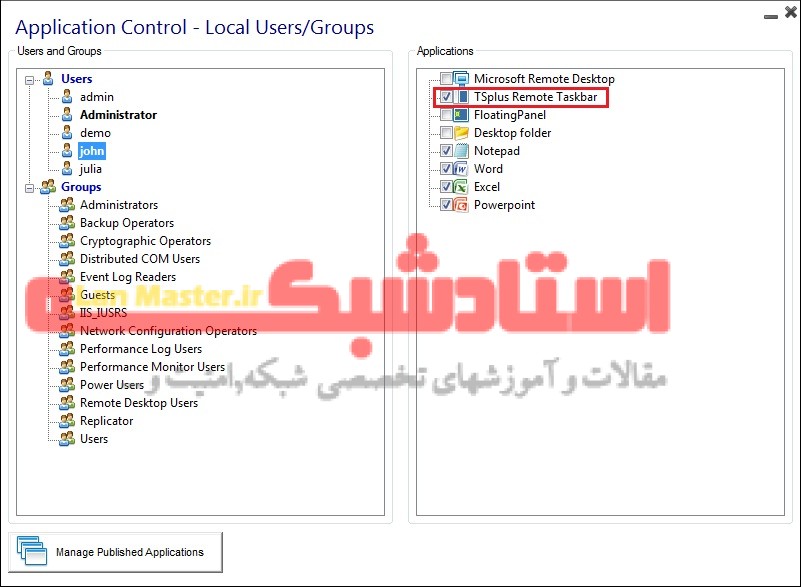
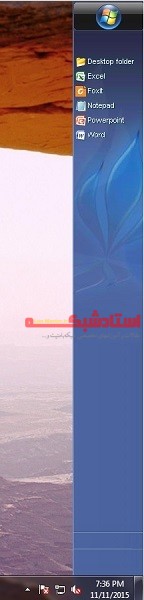
برای تغییر رنگ و تنظیمات بیشتر TSplus Remote Taskbar میتوانید از تب Applications و سپس Customize Taskbar استفاده کنید.
شما همچنین می توانید حالت نمایش برنامه را به صورت maximiz انتخاب کنید، اگر می خواهید آن را در حالت تمام صفحه مشاهده کنید نباید taskbar لوکال را overlap یا همپوشانی کنید.
اگر می خواهید که برنامه های به صورت maximiz خود را با Windows taskbar همپوشان کنید، روی این باکس در زبانه Seamless client کلیک کنید:
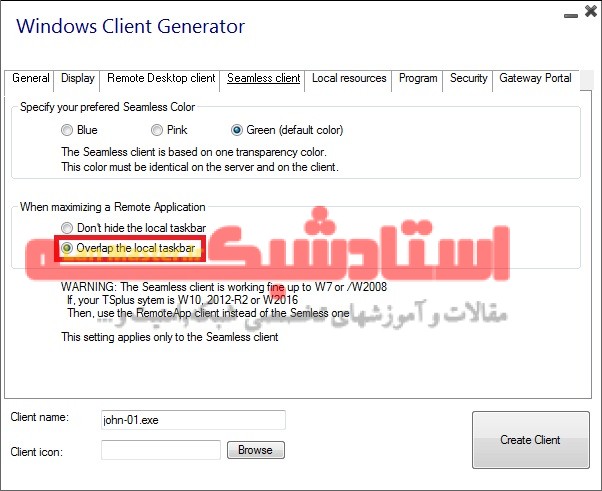
Floating Panel
شما همچنین می توانید به جای TSplus remote taskbar انتخاب کنید که Floating Panel را برای کاربر خود فعال کنید و آن را به عنوان یک برنامه به کاربر اختصاص دهید:
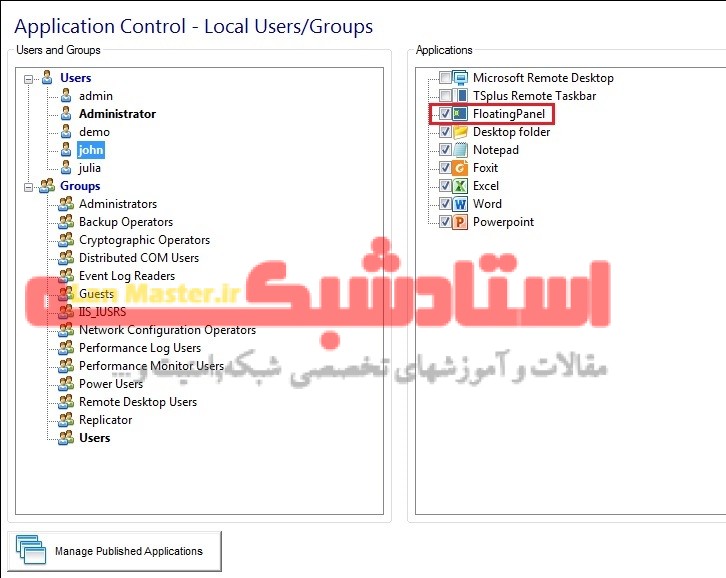
برای سفارشی سازی کردن Floating Panel هم میتوانید از سربرگ Applications و سپس انتخاب Customize Floating Panel اقدام به این کار نمایید.
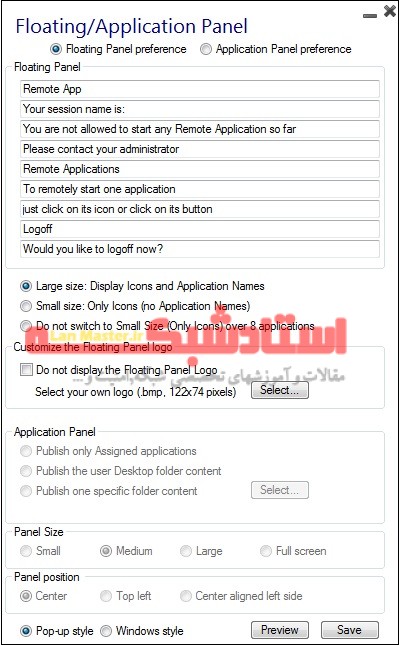











با سلام
من روی windows server 2019 نصب کردم مشکل من اینست که فقط 2 کاربر همزمان میتوانند وصل شوند. اگر ممکن است راهنمایی کنید
متشکرم
سلام.
توی کنسول گروپ پالیسی سیستمون به مسیر Administrative Template>>Windows Components>>Remote Desktop Session Host>>Connections
برین و گزینه Restrict Remote Desktop Services user to a single Remote Desktop Services session برروی disable قرار بدین
سلام
مشکلی که من دارم اینه که وقتی کاربر راه دور ریموت می زنه به سیستم کاربر لوکال خود سیستم log out
می شه
در tslpus این امکان هست که هر دو با هم کار کنند
ممنون از راهنماییتون
سلام. اول ببینید حساب کاربری که ریموت میزنه با کاربری که به صورت لوکال کار میکنه متفاوت هست یا نه. اگه حساب کاربری متفاوته و این اتفاق میفته یعنی احتملا. TSPLUS مشکل لایسنس داره. اما اگه هر دو حساب کاربری یکی هست باید محدودیت تعداد 1 سشن به ازای هر کاربر رو بردارید
سلام وقت بخیر
مشکلی که دارم این هست که بعد ۲ روز لایسنس ریموت دسکتاپ سرورم استپ میشه و لایسنس میپره اگه میشه راهنمایی کنید ممنون میشم